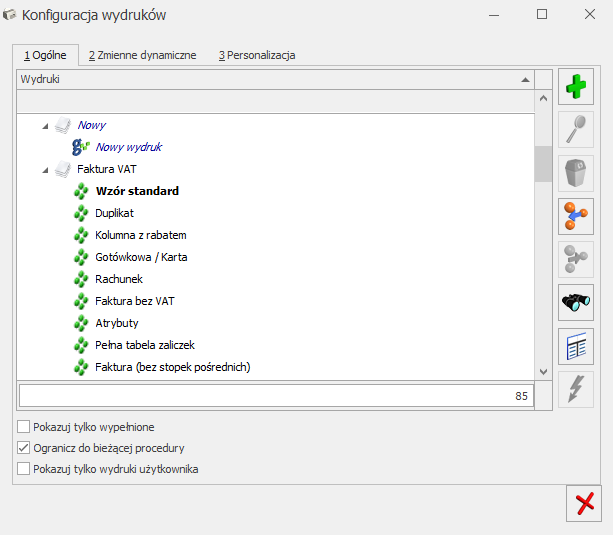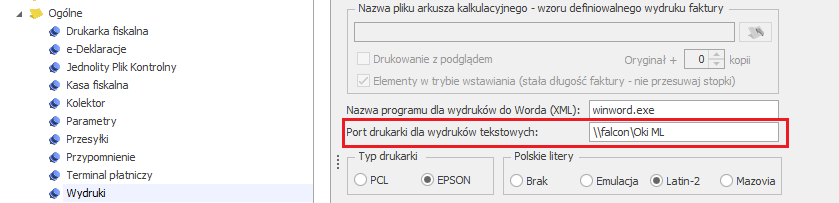Jak ustawić ilość kopii wydruku?
Na otwartym formularzu dokumentu np. Faktury Sprzedaży należy z menu Wydruk danych lub Podgląd wydruku obok ikony drukarki wybrać Konfigurację wydruków (lub wcisnąć na formularzu faktury <CTRL>+<F2>). W konfiguracji wydruków na zakładce Ogólne w gałęzi Procedury/ Formularz faktury sprzedaży należy wybrać lupką ![]() odpowiedni wydruk np. Faktura VAT/Wzór standard i określić ilość kopii wydruku.
odpowiedni wydruk np. Faktura VAT/Wzór standard i określić ilość kopii wydruku.
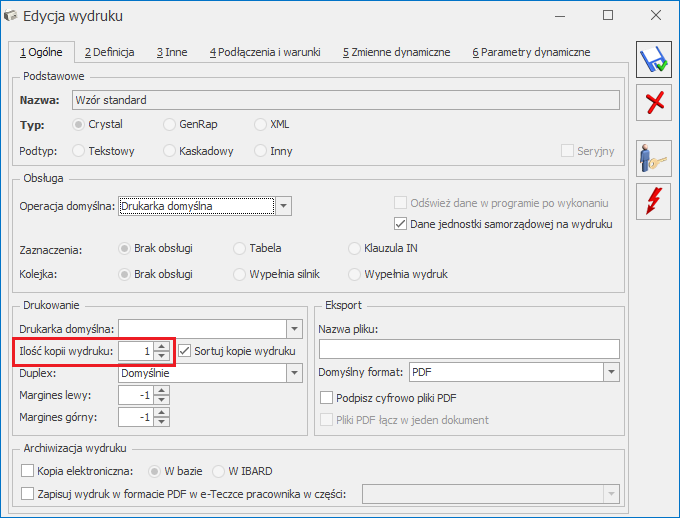
Przykładowo:
- ilość kopii = 1 (drukowany będzie tylko oryginał)
- ilość kopii = 2 (drukowany będzie oryginał + 1 kopia)
- ilość kopii = 3 (drukowany będzie oryginał + 2 kopie)
W przypadku wydruków seryjnych należy zmienić zarówno ilość kopii na definicji wydruku seryjnego jak i na definicji wydruku, który jest w niej wykorzystany.
Wydruk seryjny (GenRap)/Faktura VAT – wzór standard, będzie drukował każdą zaznaczoną fakturę z listy faktur w ilości 1 (sam oryginał), jedynie w przypadku gdy: